نحوه ی کار بار گلکسی اس ۸ سامسونگ
نحوه ی کار بار گلکسی اس 8 سامسونگ
راهنمای جامع استفاده از گلکسی اس 8 سامسونگ

نحوه ی کار بار گلکسی اس 8 سامسونگ
به گزارش شبکه تبلیغات ایران :
سالها پیش کنفرانس معرفی موبایل های جدید نوکیا، بلک بری و پس از آن اپل بود که توجه ها را به خود جلب می کرد و موبایل های هرچند پرفروش سامسونگ به دلیل طراحی بدنه پلاستیکی و رابط کاربری بیش از حد رنگارنگ و پیچیده حداقل از نظر نوآوری چیز جدادی نداشتند.
تا اینکه شرکت کره ای در سال ۲۰۱۴ با رونمایی از گلکسی آلفا (بررسی دیجیاتو) که اولین موبایل مجهز به بدنه فلزی سامسونگ محسوب می شد، برگ تازه ای در تاریخ خود رقم زد.
بعد از گلکسی آلفا روز به روز شاهد بهتر شدن طراحی های سامسونگ بودیم تا امروز که گلکسی اس ۸ (بررسی دیجیاتو) یکی از زیباترین موبایل های مجهز به اندروید در بازار محسوب می شود.
اما روند جدیدی که با گلکسی آلفا آغاز شد فقط طراحی بدنه را شامل نمی شود و پس از آن، طراحی و امکانات رابط کاربری سامسونگ هم روز به روز بهتر شد و امروز دیگر شنیدن اینکه رابط کاربری شرکت کره ای یکی از بهترین های دنیای اندروید است تعجبی در پی ندارد.
اگر ظاهر زیبای پرچمداران اخیر سامسونگ توجه شما را به خود جلب کرده لازم است بدانید که این تنها نیمی از جذابیت کار است و باقی آن به امکانات متنوع و قابلیت های نرم افزاری دستگاه باز می گردد.
از شما دعوت می کنیم در ادامه مطلب با برخی از کاربردی ترین امکانات پرچمداران اخیر سامسونگ آشنا شوید.
عوض کردن ترکیب دکمه های ناوبری اندروید
دکمه های ناوبری اندروید در رابط کاربری جابجا هستند، یعنی دکمه مثلث که برای بازگشت به عقب کاربرد دارد در پایین صفحه سمت راست قرار گرفته و دکمه مربع سمت چپ است.
اگر از پلتفرم دیگری به دنیای سامسونگ مهاجرت می کنید، لازم نیست منتظر عادت کردن به این ترکیب جدید باقی بماند.
برای تغییر دادن محل دکمه های ناوبری اندروید در پرچمداران سامسونگ کافی است به این مسیر بروید:
Settings
Display
Navigation Bar
Button layout
در این بخش علاوه بر تغییر محل دکمه ها، می توانید میزان حساسیت دکمه هوم زیر نمایشگر را تعیین کنید یا رنگ نوار ناوبری پایین صفحه را، با تصویر پس زمینه ی موبایل خود هماهنگ نمایید.
مخفی کردن نوار ناوبری از پایین صفحه
پرچمدار جدید سامسونگ از نظر ابعاد نسبت به رقبای خود بزرگتر نیست، اما به لطف نمایشگر بدون حاشیه و خمیدگی های دو طرف، در مجموع صفحه نمایش نمایش بیشتری در همان فضای یکسان در اختیار شما قرار می دهد.
در این محصول حسگر اثر انگشت هم از زیر نمایشگر به پشت بدنه منتقل شده و حالا در نمای روبروی محصول، چیزی جز یک نمایشگر بسیار با کیفیت و دلپذیر مقابل دیدگان شما قرار ندارد.
اگر نرم افزار دستگاه را به آخرین نسخه ارتقاء داده باشید، در سمت چپ نوار ناوبری یک نقطه کوچک به چشم می خورد که با لمس آن دکمه های پایین صفحه از تصویر خارج می شوند.
حالا می توانید بدون کوچکترین مزاحمتی از نهایت فضای نمایشگر برای پخش ویدیو و عکس استفاده کنید و برای ظاهر کردن دوباره دکمه ها هم کافی است از پایین صفحه به بالا سوایپ کنید و دوباره دکمه نقطه مانند را لمس نمایید.
این احتمالاً دومین سوالی است که پس از جابجا بودن دکمه های ناوبری، برای شما پیش خواهد آمد. در پرچمداران جدید دکمه ای برای وارد شدن به کشوی اپلیکیشن ها پایین صفحه وجود ندارد و نرم افزارهای نصب شده روی حافظه، با یک سوایپ کوچک روی صفحه خانگی ظاهر می شوند.
شاید بعد از مدتی استفاده به این نتیجه برسید که این روش از مدل سنتی بهتر است، اما اگر غیر از این شد می توانید با روش زیر دکمه کشوی اپلیکیشن ها را به پایین صفحه باز گردانید:
انگشت خود را روی بخش خالی از صفحه خانگی دستگاه نگهدارید.
گزینه Home screen settings را انتخاب کنید.
به Apps button بروید.
گزینه Show Apps button را انتخاب کنید.
در این بخش ضمناً می توانید اندازه، تعداد و چینش اپلیکیشن های موجود در صفحه خانگی دستگاه را هم تعیین کنید.
علاوه بر این، اگر نمی خواهید آیکون هریک از اپلیکیشن های موجود روی حافظه در کشوی اپلیکیشن ها (app luncher) نمایش داده شود با استفاده از گزینه Hide apps آنها را از نظر پنهان کنید.
چُرت زدن اپلیکیشن ها
وقتی از نظر شارژ باتری محدودیت دارید می توانید با فعال کردن حالت ذخیره انرژی، توان پردازش و رزولوشن نمایشگر دستگاه را برای افزایش عمر باتری کمتر کنید.
اما در گلکسی اس ۸ راه حل جدید دیگری هم وجود دارد. کافی است اپلیکیشن های پر مصرف مثل تلگرام یا هر چیز دیگری که در منوی باتری دستگاه صدر لیست مصرف انرژی به چشم می خورد را در مواقع غیر ضروری روی حالت sleep قرار دهید.
برای این منظور کافی است آیکون اپلیکیشن مورد نظر خود را نگه دارید و گزینه sleep را انتخاب کنید. در این حالت نرم افزار در پس زمینه اجرا نمی شود و نوتیفیکیشن های push هم به شما ارسال نمی کند.
البته همه ی اینها تا زمانی است که اپلیکیشن را باز نکرده باشید. اگر به اپلیکیشن نیاز داشته باشید و یکبار آن را باز کنید، همه چیز به حالت قبل باز می گردد.
با حسگر ضربان قلب به پیام های دریافتی پاسخ دهید
وقتی تلفن هوشمند شما در جلسه یا سر کلاس زنگ می خورد، می توانید بدون برهم خوردن نظم جلسه با حسگر اثر انگشت یک پیام مودبانه و از پیش تعیین شده برای مخاطب ارسال کنید تا منتظر تماس شما بماند.
برای فعال کردن این قابلیت به مسیر زیر مراجعه کنید:
Display
Edge screen
Edge lighting
More Options (سه نقطه گوشه بالا سمت راست را لمس کنید)
Quick reply
در این بخش به شکل پیش فرض یک پیام به زبان انگلیسی نوشته شده که می توانید همان را استفاده کنید یا با پیام مورد نظر خودتان جایگزین نمایید.
این بار که موبایل شما زنگ خورد و نمی توانستید جواب دهید، ۲ ثانیه انگشت خود را روی حسگر ضربان قلب نگه دارید تا این پیام به مخاطب ارسال گردد، البته در صورتی که موبایل به پشت روی میز قرار داشته باشد و قابلیت Edge lighting هم فعال باشد.
اسکرین شات ادامه دار بگیرید
گاهی اوقات همه چیزی که می خواهید اسکرین شات بگیرید به شکل کامل روی صفحه جا نمی شود، در این صورت کافی است با نگهداشتن دکمه های پاور و کم کردن صدا یک اسکرین شات عادی تهیه کنید.
حالا ۴ دکمه در پایین صفحه ظاهر می شود که دکمه سمت چپ موسوم به Scroll capture برای ثبت اسکرین شات ادامه دار یا اسکرول شونده کاربرد دارد.
جهت مشاهده سایر مطالب مشابه و عضویت در کانال کلیک کنید
















وبلاگتون عالی بود.به وبلاگ منم سر بزنید